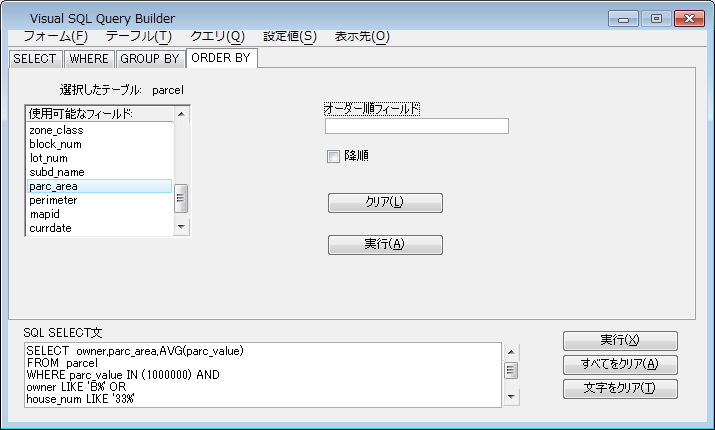Visual SQL Query Builderを使用してクエリを作成するには例4
- 「すべてをクリア」をクリックしてすべての既存のテーブルをクリアします。
- 「SELECT」タブページで、「テーブル」をクリックするか、または「テーブル」メニューから「開く」を選択します。
- 「テーブルを選択」ダイアログボックスで「Parcel」をダブルクリックします。
- 「テーブルを選択」ダイアログボックスで「キャンセル」をクリックします。
-
「Parcel」ダイアログボックスで、「Owner」と「Parc_area」のフィールドをダブルクリックします。
「SQL SELECT文」テキストボックスに次のクエリが表示されます。
SELECT owner, parcel_area FROM parcel
- 「関数」オプションボタンをクリックして、「平均値」を選択します。
-
「Parcel」ダイアログボックスで、「parc_value」をダブルクリックします。
「SQL SELECT文」テキストボックスに次のクエリが表示されます。
SELECT owner, parc_area, AVG(parc_value) FROM parcel GROUP BY owner, parc_area
-
GROUPBY句を編集するには、「GroupBy」タブをクリックします。
「GroupBy」タブページが開きます。
- 「グループ順フィールド」リストボックスで、「parc_area」をクリックします。「>」(大なり)演算子をクリックして、「値」テキストフィールドに「100000」と入力し、<Enter>キーを押します。
-
「実行」をクリックして、次の文を生成します。
SELECT owner, parc_area, AVG(parc_value) FROM parcel GROUP BY owner, parc_area, HAVING parc_area > 100000
-
OrderBy句を追加するには、「OrderBy」タブをクリックします。
「OrderBy」タブページが開きます。
-
「使用可能なフィールド」リストボックスで、「parc_area」をクリックします。
「オーダー順フィールド」リストボックスに選択したフィールドが表示されます。
-
「実行」をクリックして、OrderBy句を「SQL SELECT文」テキストボックスに追加します。
「SQL SELECT文」テキストボックス内のクエリが次のようになります。
SELECT owner, parc_area, avg (parc_value), FROM parcel GROUP BY owner, parc_area having parc_area > 100000 ORDER BY parc_area
- 「実行」をクリックして、クエリの結果を、ダイアログフォーム()または「Visual SQLデータブラウザ」ダイアログボックス()に表示します。